Los buscadores de archivos duplicados analizan tu disco duro en busca de archivos duplicados innecesarios y te ayudan a eliminarlos, liberando espacio. Aquí están nuestras selecciones para los mejores buscadores de archivos duplicados. Ya sea que estés buscando algo fácil de usar, una aplicación que ya hayas instalado o una herramienta poderosa con los filtros más avanzados.
No debes usar estas herramientas para eliminar los archivos duplicados que se encuentran en las carpetas del sistema. Como las carpetas de Windows y Archivos de programa. Windows y los programas que utilizas pueden necesitar estos archivos duplicados en diferentes ubicaciones para funcionar correctamente.
Encuentra y elimina archivos duplicados de manera fácil con Duplicate Cleaner Pro
Si realmente deseas encontrar y eliminar archivos duplicados. Lo mejor que puedes hacer es Duplicate Cleaner Pro. Que tiene una interfaz extremadamente simple con funciones potentes para eliminar archivos duplicados. Este software no es gratuito, pero ofrece una prueba gratuita que puedes usar para probar si te gusta. Y, por supuesto, no tienes que preocuparte por el crapware o el spyware.
La mejor herramienta fácil de usar: Auslogics Duplicate File Finder
Muchos buscadores de archivos duplicados son bastante complejos y están llenos de muchas opciones diferentes. Auslogics Duplicate File Finder es diferente de la mayoría. Ya que ofrece una interfaz simple que te guía a través del proceso. Tiene otras características convenientes que todos deberían apreciar. Como un panel de vista previa integrado que te permite ver imágenes, escuchar archivos de música y previsualizar videos para que puedas ver qué archivos estás eliminando.
Algunas revisiones golpean a Auslogics por agrupar software basura adicional con esta aplicación. Pero desde entonces han mejorado un poco su actuación. Sin embargo, el instalador se ofreció a instalar Auslogics Driver Updater cuando instalamos el buscador de archivos duplicados. Asegúrate de desmarcar cualquier software adicional ofrecido durante el proceso de instalación. Ya que no necesitas un actualizador de controlador.
Esta aplicación tiene una configuración predeterminada razonable que ofrece un asistente simple que te guiará a través del proceso. Buscará de forma predeterminada las carpetas que no sean del sistema en todas las unidades conectadas. Pero puedes seleccionar fácilmente qué unidades y carpetas deseas buscar en la barra lateral. De manera predeterminada, buscará imágenes, archivos de audio, archivos de video, archivos y aplicaciones. Pero puedes seleccionar solo un tipo de archivo o hacer que busque todos los tipos de archivos. Puedes indicarle fácilmente que busque archivos con una palabra específica o un poco de texto en su nombre si estás buscando un archivo específico.
Una vez que hayas realizado una búsqueda. Verás una lista de archivos duplicados y podrás ver fácilmente las vistas previas de ellos y otra información. O, para reducir aún más las cosas. Puedes hacer clic en el botón «Filtrar» y filtrar por fecha, tamaño o tipo de archivo. Selecciona los archivos que deseas eliminar y haz clic en el botón «Eliminar archivos seleccionados» para enviarlos a la Papelera de reciclaje.
La mejor herramienta que puedes instalar: CCleaner
CCleaner es una herramienta popular. Por lo que es muy probable que ya lo tengas instalado. La principal característica de CCleaner es su eliminador de archivos basura. Que libera espacio en tu disco duro al eliminar archivos temporales innecesarios. Pero también tiene otras herramientas integradas. Incluido un buscador de archivos duplicados.
Inicia CCleaner y haz clic en Herramientas> Buscador de duplicados para encontrar esta función. Está disponible en todas las versiones de CCleaner. Por lo que no necesitas pagar para que CCleaner Pro lo use.
La configuración predeterminada de CCleaner es sensata y te permitirá buscar archivos duplicados en tu unidad C. Mientras ignoras los archivos del sistema y los archivos ocultos. También puedes elegir buscar un directorio específico haciendo clic en el botón «Agregar» en el panel Incluir y seleccionando esa carpeta. Asegúrate de seleccionar la opción «Incluir archivos y subcarpetas» al agregar una nueva carpeta para asegurarte de que CCleaner también busque en las carpetas dentro de la carpeta que especifique.
La interfaz de esta herramienta para ver archivos duplicados no es sofisticada y no tiene las mismas opciones de vista previa que Auslogics Duplicate File Finder. Sin embargo, te permite seleccionar fácilmente qué archivos deseas eliminar e incluso guardar la lista de duplicados en un archivo de texto. Pero es una interfaz básica que te permite seleccionar qué archivos deseas eliminar e incluso guardar la lista de archivos duplicados en un archivo de texto. Puedes hacer clic derecho en un archivo de la lista y seleccionar «Abrir carpeta contenedora» si deseas ver el archivo en sí mismo en tu sistema.
La mejor herramienta con filtros avanzados: SearchMyFiles
SearchMyFiles es una aplicación más avanzada con más filtros personalizables. Puedes buscar archivos creados, modificados o accedidos solo entre fechas y horas específicas que especifiques, por ejemplo.
Esta herramienta es creada por NirSoft, que también crea muchas otras herramientas gratuitas útiles que nunca contienen software basura incorporado. Al igual que muchas otras aplicaciones NirSoft, es una aplicación portátil.
Ejecútalo y verás un cuadro de diálogo de búsqueda complejo. Querrás seleccionar «Búsqueda de duplicados» en el cuadro Modo de búsqueda en la parte superior de la ventana y luego elegir carpetas para buscar haciendo clic en el botón «Examinar» a la derecha de Carpetas base. Por ejemplo, puedes seleccionar C: \ para buscar duplicados en tu unidad C: completa. Configura cualquier otra configuración que desees y haz clic en «Iniciar búsqueda» para buscar archivos duplicados. Verás una lista de archivos duplicados organizados en grupos, y puedes seleccionar los que deseas eliminar.
Muchos sitios web recomiendan a dupeGuru como una de las mejores herramientas de búsqueda de archivos duplicados, pero ya no es oficialmente compatible con Windows. Tampoco deberías descargar una versión anterior de dupeGuru, ya que el desarrollador dice que ha visto informes de errores en Windows 10 y no tiene tiempo para solucionarlos.

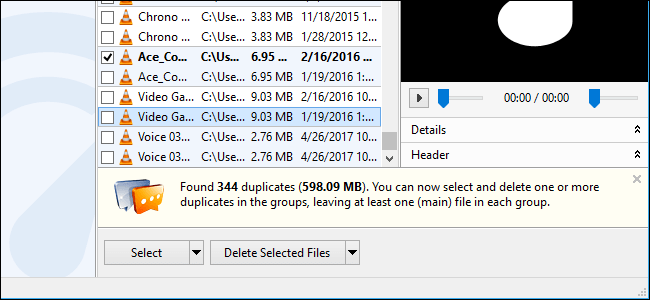
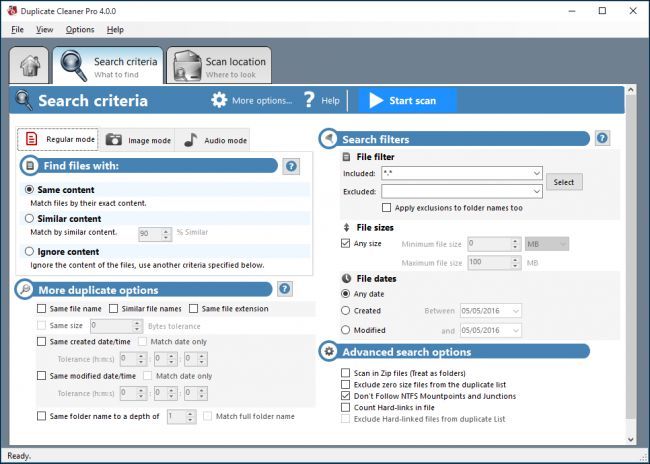
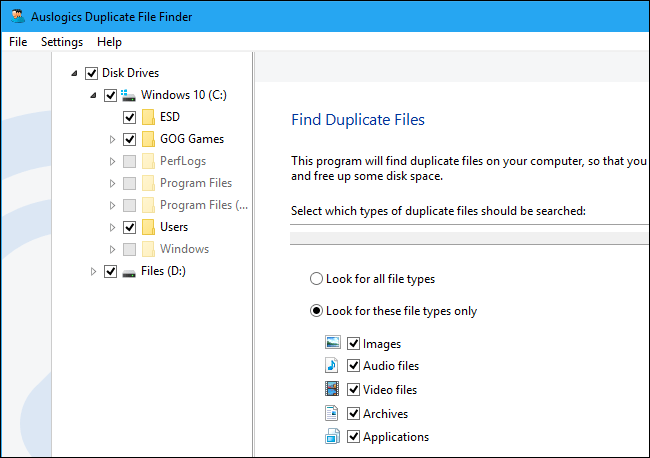
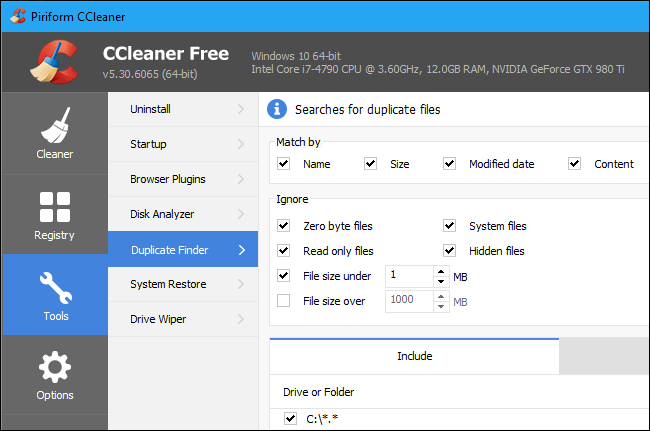
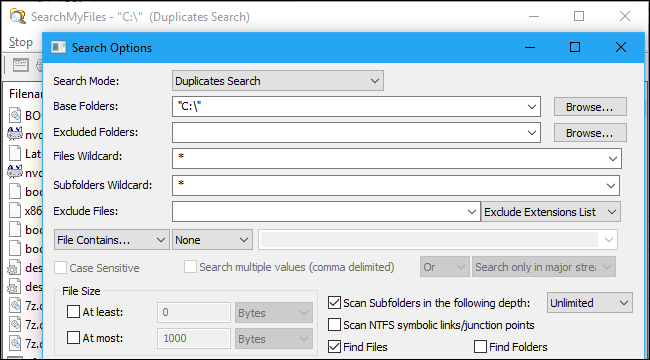
¿Tienes alguna pregunta o problema relacionado con el tema del artículo? Queremos ayudarte.
Deja un comentario con tu problema o pregunta. Leemos y respondemos todos los comentarios, aunque a veces podamos tardar un poco debido al volumen que recibimos. Además, si tu consulta inspira la escritura de un artículo, te notificaremos por email cuando lo publiquemos.
*Moderamos los comentarios para evitar spam.
¡Gracias por enriquecer nuestra comunidad con tu participación!